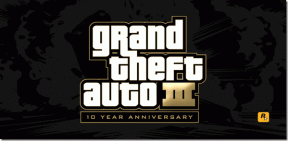7 najlepších opráv pre nefunkčné obnovenie aplikácií na pozadí na iPhone
Rôzne / / April 02, 2023

Mať aplikáciu, ktorá sa neustále aktualizuje bez toho, aby ste sa museli otvárať a pripájať na internet, možno považovať za životný hack. Obnovenie aplikácie na pozadí umožňuje aplikácii načítať najnovšie údaje, čo vám značne uľahčí prácu, ale môže to byť dosť nepríjemné, keď obnovenie aplikácie na pozadí nefunguje. Ak aj vy čelíte rovnakému problému, potom ste na správnej stránke. V tomto článku vám prinášame opravy nefunkčného obnovenia aplikácie na pozadí vášho iPhone.

Obsah
- Ako opraviť nefunkčné obnovenie aplikácie na pozadí na iPhone
- Pochopte, čo je aktualizácia aplikácie na pozadí
- Prečo je aktualizácia aplikácie na pozadí pre iPhone sivá?
- Riešenia pre aplikáciu na pozadí Obnovenie iPhone nefunguje na iPhone
- Metóda 6: Aktualizujte iOS
- Koľko údajov používa obnovenie aplikácie na pozadí
- Spomaľuje vypnutie obnovenia aplikácie na pozadí iPhone?
Ako opraviť nefunkčné obnovenie aplikácie na pozadí na iPhone
Aby sme vedeli, ako opraviť nefunkčnú aktualizáciu aplikácie na pozadí, musíme najprv pochopiť príčinu. Pokračujte v čítaní, aby ste tomu lepšie porozumeli.
Pochopte, čo je aktualizácia aplikácie na pozadí
Obnovenie aplikácie na pozadí je funkcia, ktorá sa nachádza v zariadeniach so systémom iOS a Android. Umožňuje aplikáciám aktualizovať obsah z internetu a vykonávať najrôznejšie funkcie na pozadí vášho iOS zariadenia. Po zapnutí obnovy aplikácie na pozadí sa všetky aplikácie automaticky aktualizujú, takže aplikáciu nebudete musieť otvárať zakaždým, keď ju chcete aktualizovať. Takže, čo si myslíte, že je obnovenie aplikácie na pozadí? Najprv pochopme jeho použitie, aby sme mu lepšie porozumeli.
- Aplikácie, ktoré sledovať spotrebu mobilných dát zbierať informácie na pozadí.
- Automatická synchronizácia cloudového úložiska.
- Dostane aj aplikáciu sociálnych médií, ako je Instagram automaticky aktualizované.
- Spravodajské aplikácie získavajú najnovšie titulky pri používaní obnovy aplikácií na pozadí.
Prečo je aktualizácia aplikácie na pozadí pre iPhone sivá?
Môže to byť dosť frustrujúce, ak aplikácia na pozadí Obnoviť iPhone je sivá. Ak zistíte tento problém, môže to byť spôsobené uvedenými dôvodmi.
- The je zapnutý režim nízkej spotreby pretože obnovovanie aplikácie na pozadí sa automaticky vypne, keď je zapnutý režim nízkej spotreby.
- Ty si bol vynútiť ukončenie nedávnou aplikáciou.
- Obnovenie aplikácie na pozadí je zakázané pre všetky aplikácie.
- Vaša verzia systému iOS nemusí byť kompatibilná.
- Aplikácia môže potrebovať aktualizáciu.
- Problém môže spôsobovať beta tester
Riešenia pre aplikáciu na pozadí Obnovenie iPhone nefunguje na iPhone
Boli by ste prekvapení, keby ste vedeli, že niekoľko aplikácií pre iPhone sa spolieha na obnovenie na pozadí, aby získali prístup k najnovším údajom. Týmto spôsobom vám zobrazí najnovšie informácie a upozorní vás na ne. Teraz, keď máte predstavu o tom, ako funguje obnovenie aplikácie na pozadí, bude pre vás jednoduchšie pochopiť, prečo obnovenie aplikácie na pozadí nefunguje. Poďme diskutovať o tom, čo môže vyriešiť tento problém.
Metóda 1: Zmeňte nastavenia iPhone
Obnovovanie aplikácií na pozadí je predvolene zapnuté, ale ak je náhodou vypnuté, môžete ho zapnúť manuálne. Ak ho chcete zapnúť, postupujte podľa krokov uvedených nižšie.
1. Otvorte telefón Nastavenie.
2. Prejdite nadol na generál a klepnite naň.

3. Ďalej klepnite na Obnovenie aplikácie na pozadí.
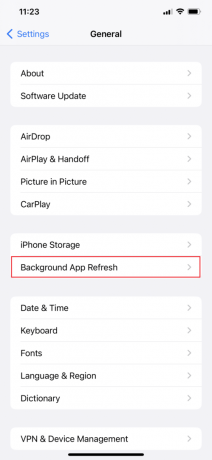
4. Zapnúť Obnovenie aplikácie na pozadí.
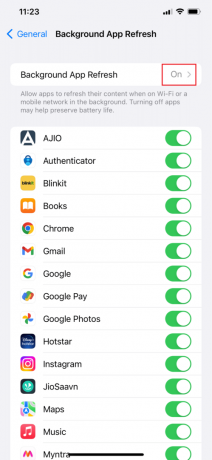
Prečítajte si tiež:Prečo môj iPhone zamrzol a nevypne sa ani neresetuje
Metóda 2: Aktualizujte aplikácie
Nekvalitné zostavenie aplikácie môže tiež často spôsobiť, že obnovenie aplikácie na pozadí nebude na iPhone fungovať. Ak teda prvá metóda nevykonala svoje čaro, aktualizácia aplikácie môže. Postupujte podľa krokov na možnú opravu problému.
1. Otvor Obchod s aplikaciami.
2. V pravom hornom rohu klepnite na profilový obrázok.
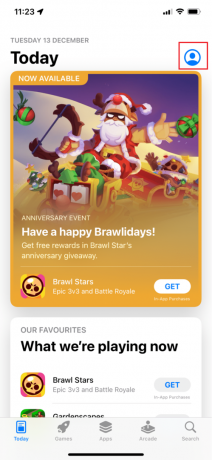
3. Na účtu vyhľadajte aplikáciu v zozname aplikácií čakajúcich na aktualizáciu.
4. Klepnite na aplikácie, ak je prítomný.
Metóda 3: Zakážte režim nízkej spotreby
Problémom s iPhone je výdrž batérie a vtedy prichádza režim nízkej spotreby. Táto funkcia sa môže občas hodiť, ale tiež automaticky deaktivuje prepínač na obnovenie aplikácie na pozadí, ktorý spôsobuje problém. Ak chcete na svojom iPhone zakázať režim nízkej spotreby, postupujte podľa uvedených krokov.
1. Choďte na nastavenie aplikáciu na vašom iPhone.
2. Prejdite nadol a vyberte Batéria.

3. Prepnúť vypnutéRežim nízkej spotreby aby ste ho deaktivovali.
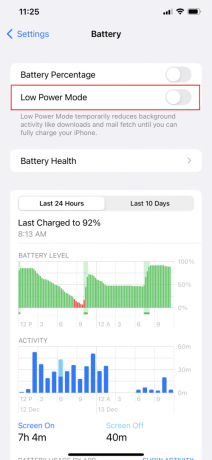
Vykonaním tohto kroku by sa mal váš problém vyriešiť, ale ak stále existuje, môžete pomocou nasledujúcich metód zistiť, či to funguje alebo nie.
Metóda 4: Opustite beta program
Apple má aplikáciu Test Flight, prostredníctvom ktorej sa môžu používatelia zaregistrovať ako beta testeri, aby mohli používať skoré verzie rôznych aplikácií. Akákoľvek aplikácia vo svojej skorej forme môže čeliť takýmto problémom s obnovením aplikácie na pozadí. Ak čelíte takémuto problému, môžete tiež zvážiť ukončenie beta aplikácie a návrat do stabilnej verzie App Store. Výber tejto metódy môže pomôcť vyriešiť problém s obnovením aplikácie na pozadí.
Prečítajte si tiež: Opraviť chybu Pozvánka do kalendára pre iPhone sa nedá odoslať
Metóda 5: Obnovte nastavenia iPhone
Najmenšia z najmenších vylepšení môže byť vašou odpoveďou. Jedna vec, ktorá sa nachádza na Apple a v žiadnom inom zariadení, je, že Apple, našťastie, zahrnul univerzálnu možnosť resetovania nastavení, ktorá resetuje všetky prepínače tak, ako boli. Ak chcete obnoviť nastavenia na svojom iPhone, môžete prejsť týmito krokmi.
1. Otvor nastavenie aplikáciu na vašom iPhone.
2. Prejdite nadol na generál a klepnite naň.
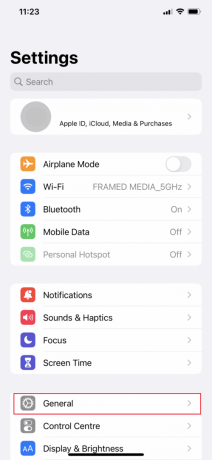
3. Ďalej prejdite na Preniesť alebo resetovať iPhone a klepnite naň.
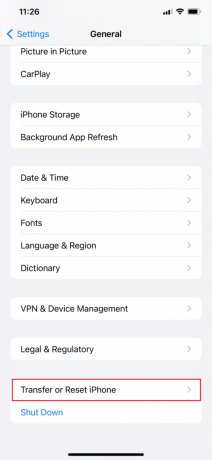
4. Ďalej vyberte Resetovať.

5. Ďalej vyberte Obnoviť všetky nastavenia.
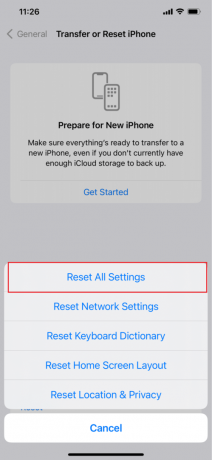
6. nakoniec zadajte svoje heslo a počkajte, kým prebehne reset
Prečítajte si tiež:Ako opraviť zmiznutie všetkých mien kontaktov na iPhone
Metóda 6: Aktualizujte iOS
Staršia verzia systému iOS môže tiež spôsobiť veľa problémov, napríklad obnovenie aplikácie na pozadí. Ak používate staršiu verziu aplikácie, môže byť nekompatibilná a môže byť príčinou tohto problému. Ak chcete aktualizovať iOS, postupujte podľa krokov.
1. Ísť do Nastavenie.
2. Prejdite na generál a klepnite naň.

3. Vyberte Aktualizácia softvéru.
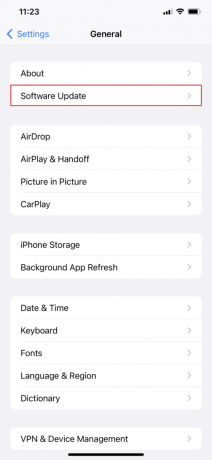
4. Klepnite Stiahnite si a nainštalujte na aktualizáciu zariadenia.
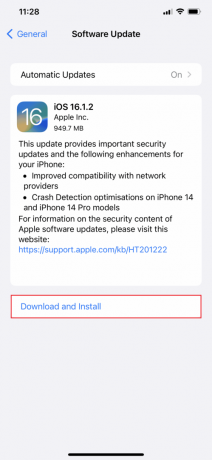
Metóda 7: Kontaktujte podporu pre iPhone
Ak niektorá z metód fungovala, gratulujeme a sme radi, ak niektorá z poskytnutých metód fungovala, ale ak nefungovala, stále máte možnosť kontaktovať vývojára aplikácie. Vždy môžeš nahlásiť aplikáciu, v každom prípade nereaguje na obnovenie na pozadí ani po tom, čo je táto funkcia pre aplikáciu povolená. Na fóre Apple môžete dať ostatným používateľom vedieť o probléme a diskutovať o riešení alebo sa môžete pokúsiť kontaktovať tím podpory pre iPhone.

Prečítajte si tiež:Ako obnoviť továrenské nastavenia iPhone X
Koľko údajov používa obnovenie aplikácie na pozadí
Obnovenie aplikácie na pozadí zahŕňa automatické aktualizácie, zobrazuje upozornenia na domovskej obrazovke a pri ďalšom otvorení aplikácie vám poskytne najnovšie informácie. Aj keď je potrebné obnoviť aplikáciu na pozadí zapnúť s cieľom získať najnovšie údaje môže vybiť batériu a spotrebovať údaje alarmujúcou rýchlosťou. Na cca 3-5 MB za hodinu. Ak chcete ušetriť mobilné dáta, odporúčame vám vypnúť na vašom iPhone obnovenie aplikácie na pozadí.
Spomaľuje vypnutie obnovenia aplikácie na pozadí iPhone?
Nie, ak je váš iPhone nový, v skutočnosti to nespomaľuje telefón, ale bohužiaľ, toto predvolené nastavenie sa po roku alebo dvoch používania spomalí.
Často kladené otázky (FAQ)
Q1. Ako často by som mal aktualizovať svoj iPhone?
Ans. Obnovenie vášho iPhone by malo trvať približne dve minúty vášho dňa. Pomôže vám to ušetriť pamäť a zabrániť zlyhaniam, preto vám odporúčame reštartovať smartfón raz týždenne.
Q2. Ktoré aplikácie na pozadí vybíjajú batériu?
Ans. Určite ste si všimli, že batéria vášho iPhone sa občas dramaticky vybije. Môže to byť spôsobené používaním veľkých aplikácií, v ktorých trávite najviac času, ako napr Instagram, Netflix, YouTube, LinkedIn, WhatsApp, Snapchat, Facebook, a mnoho ďalších.
Q3. Čo robí obnovenie aplikácie na pozadí iPhone?
Ans. Obnovenie aplikácie na pozadí umožňuje automatické aktualizácie aplikácie a uľahčuje vám používanie aplikácie. V tomto článku sme diskutovali o tom, čo je obnovenie aplikácie na pozadí a ako vyriešiť akýkoľvek súvisiaci problém.
Odporúčané:
- 9 spôsobov, ako nájsť knihu pomocou vágneho popisu
- 20 najlepších bezplatných aplikácií na morfovanie tváre pre Android
- Oprava iPhone v aplikácii Nákup nie je podporovaný Chyba
- 12 spôsobov, ako opraviť nefunkčnú baterku pre iPhone
Dúfame, že vám tento článok pomohol opraviť Obnovenie aplikácie na pozadí nefunguje chyba a dúfajme, že ste našli riešenie na obnovenie aplikácie na pozadí pre iPhone sivo. Neváhajte sa opýtať na naše pochybnosti a nezabudnite pridať svoje návrhy do sekcie komentárov nižšie. Dajte nám vedieť, ktorá metóda sa vám osvedčila.